Microsoft pune la dispoziția utilizatorilor două căi principale pentru a efectua actualizarea la Windows 10: prin intermediul Actualizărilor Windows și cu ajutorul aplicației Asistent de actualizare Windows 10.
Despre Asistentul de actualizare Windows 10
Aplicația Asistent de actualizare Windows 10 este o unealtă independentă, disponibilă pentru descărcare de pe site-ul oficial Microsoft. Aceasta îndeplinește două funcții esențiale: verifică sistemul pentru eventuale probleme de compatibilitate și descarcă, apoi instalează cea mai recentă versiune de Windows 10. Dacă nu dorești să aștepți ca actualizarea să devină disponibilă prin Actualizări Windows, poți utiliza Asistentul de actualizare pentru a forța acest proces.
Pentru a descărca versiunea actualizată a sistemului de operare, Asistentul de actualizare Windows 10 necesită o conexiune la serverele Microsoft. Acest lucru poate duce la apariția unor dificultăți în timpul procesului de descărcare și instalare.
Depanarea erorilor Asistentului de actualizare Windows 10
În cazul în care întâmpini probleme la utilizarea aplicației Asistent de actualizare Windows 10, este recomandat să încerci mai întâi următoarele acțiuni:
- Închide aplicația, repornește sistemul și rulează aplicația din nou.
- Dezinstalează aplicația și descarc-o din nou de pe site-ul Microsoft.
- Asigură-te că ai cel puțin 20 GB de spațiu liber pe unitatea de stocare a Windows-ului.
- Parcurge lista noastră de verificare pentru a te asigura că sistemul tău este pregătit pentru actualizare.
- Așteaptă una sau două zile înainte de a încerca actualizarea. Serverele Microsoft pot fi supraîncărcate de numărul mare de utilizatori care încearcă să facă actualizarea simultan.
Dacă, în ciuda acestor măsuri, nu reușești să rulezi aplicația sau aceasta se blochează în timpul procesului, încearcă soluțiile descrise mai jos.
Rezolvarea problemelor de compatibilitate
Asistentul de actualizare efectuează o analiză a sistemului pentru a identifica probleme de compatibilitate. Dacă există componente hardware care nu mai beneficiază de actualizări de drivere, drivere învechite sau aplicații care pot interfera cu actualizarea, este indicat să le elimini. În cazul în care te confrunți cu probleme de compatibilitate pe care nu le poți remedia (de exemplu, hardware vechi), poți forța actualizarea folosind instrumentul de creare media.
Problemele de compatibilitate pot împiedica finalizarea cu succes a actualizării.
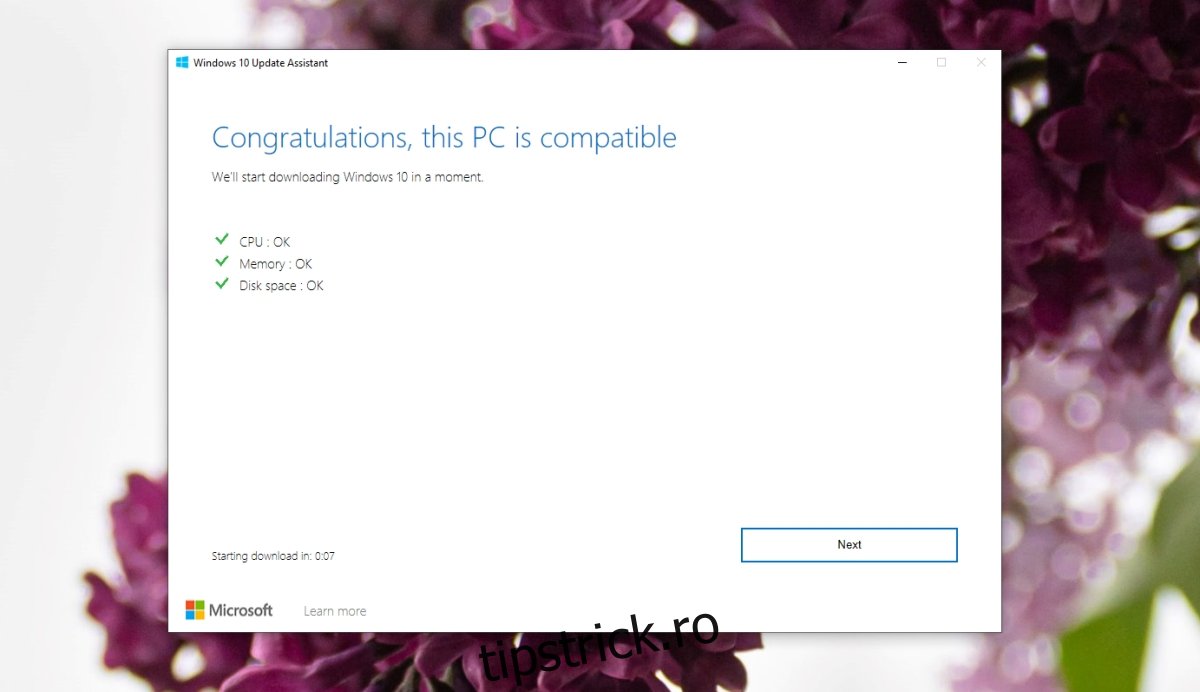
Utilizarea instrumentului de creare media
Instrumentul Media Creation poate fi, de asemenea, folosit pentru a face upgrade la cea mai recentă versiune de Windows 10. Acesta nu realizează o verificare a compatibilității.
- Descarcă Instrumentul de creare media (asigură-te că este actualizat la ultima ediție).
- Rulează instrumentul și selectează ediția curentă de Windows 10 (de exemplu, Home pe 64 de biți).
- Creează un fișier ISO pe un suport USB.
- După crearea USB-ului, deschide-l și execută fișierul Setup.exe.
- Windows 10 va realiza o actualizare la versiunea cea mai nouă.
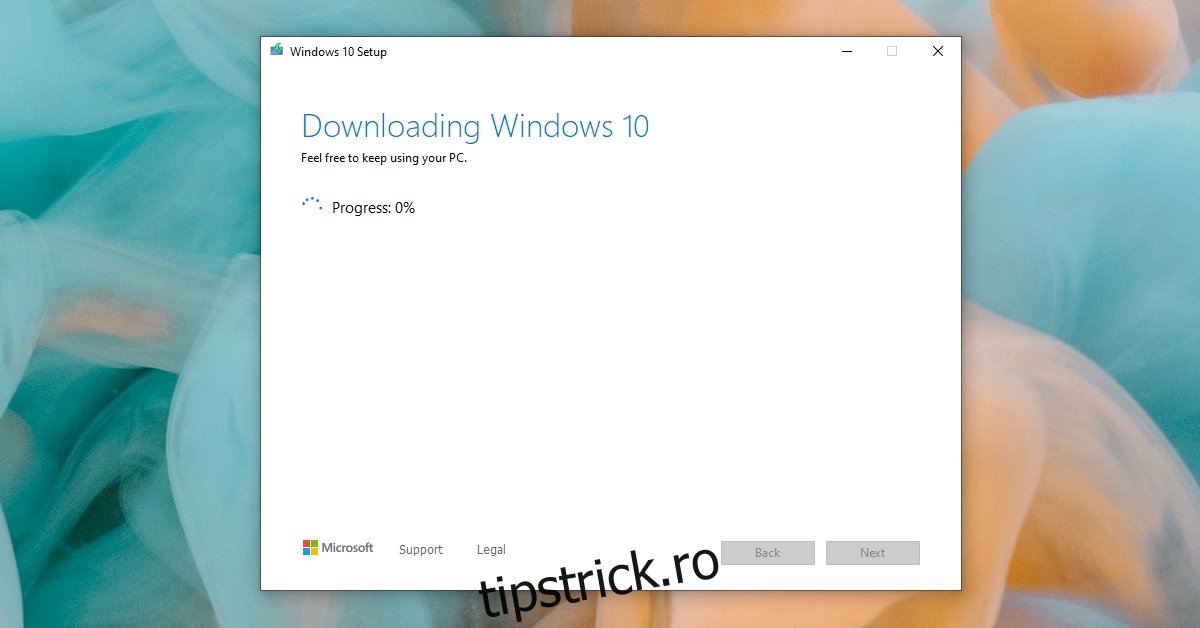
Așteaptă actualizarea
Dacă nu poți utiliza nici Asistentul de actualizare, nici instrumentul de creare media (sau acesta nu a fost actualizat), poți aștepta ca actualizarea să fie lansată prin intermediul Windows Update. De obicei, o actualizare este disponibilă pentru toți utilizatorii după aproximativ o lună, deci timpul de așteptare nu este foarte lung.
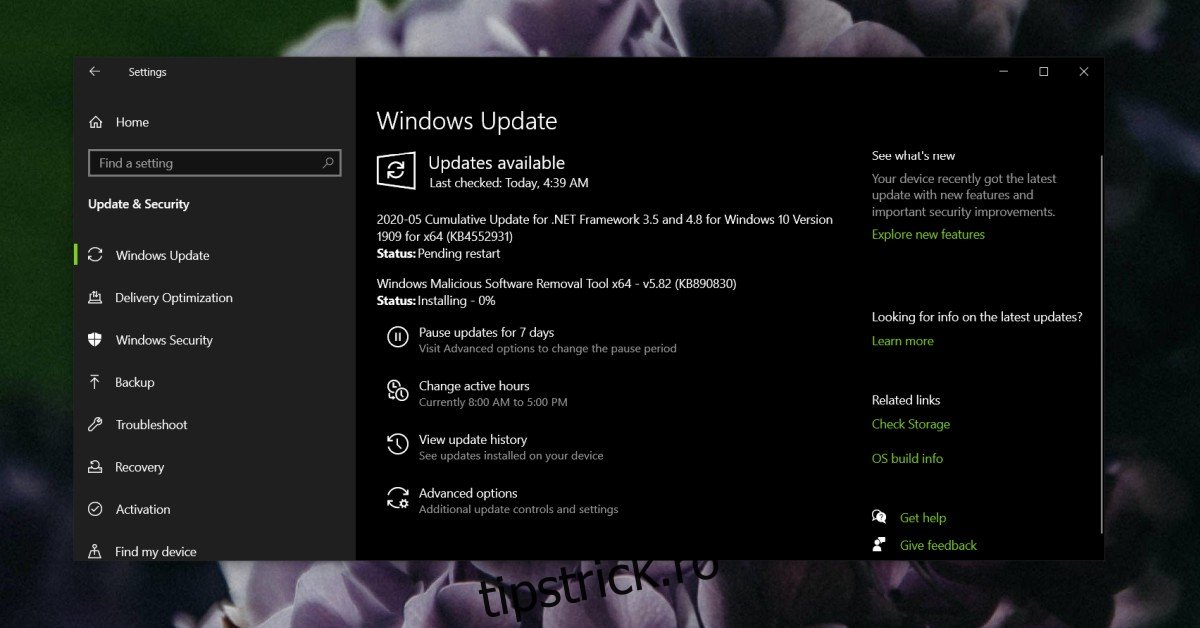
Concluzie
Asistentul de actualizare Windows 10 a fost conceput inițial pentru utilizatorii care doreau să facă upgrade la Windows 10 de la Windows 7. Deși aplicația nu a fost scoasă din uz, ea nu mai este strict necesară, deoarece Instrumentul de creare media funcționează la fel de eficient.